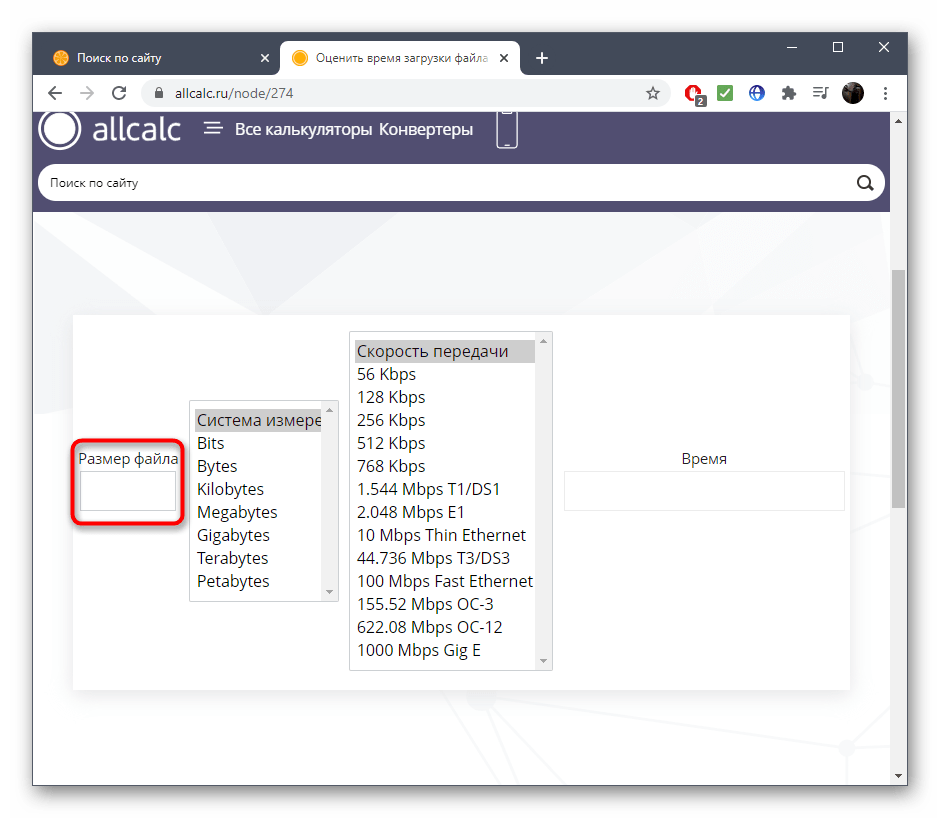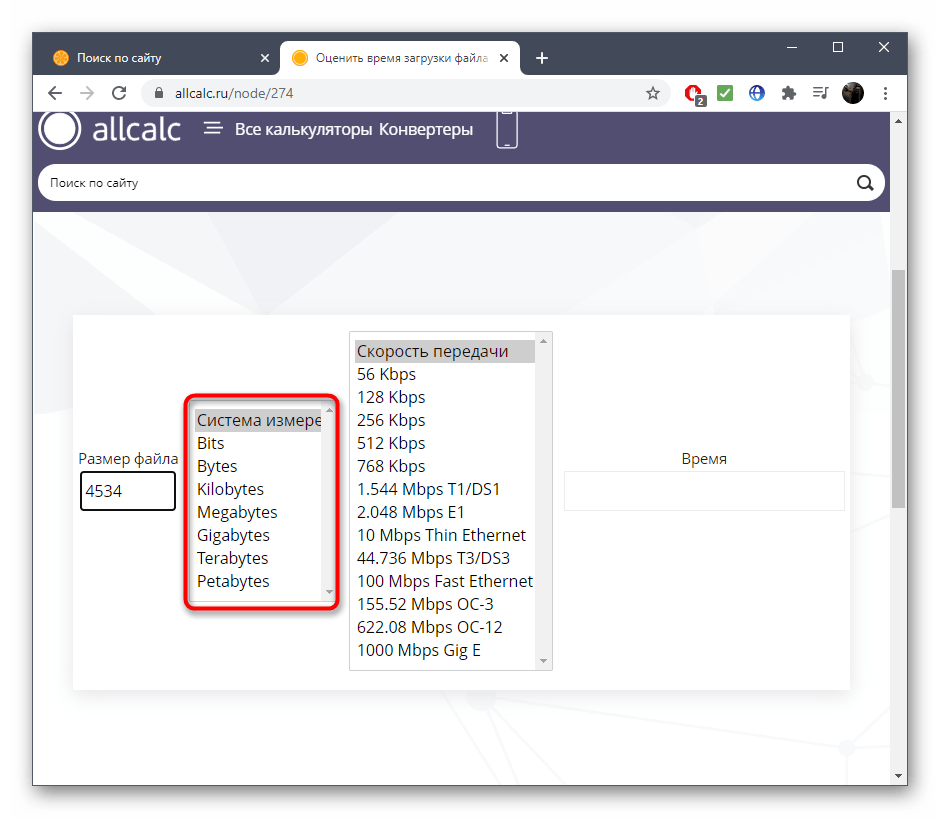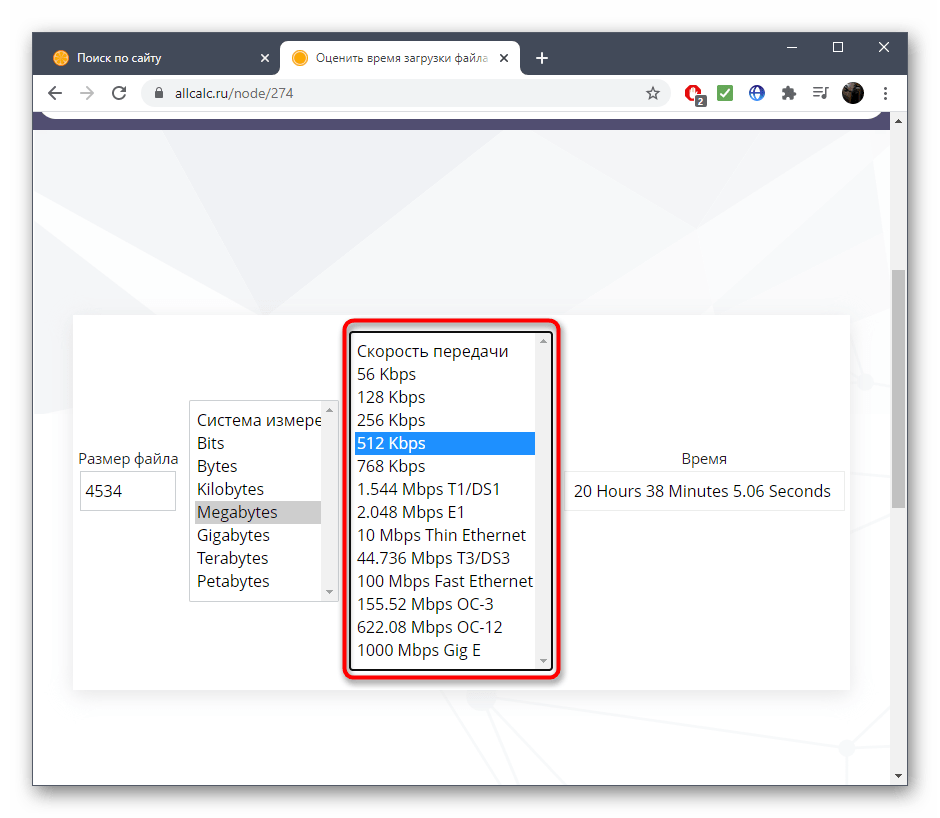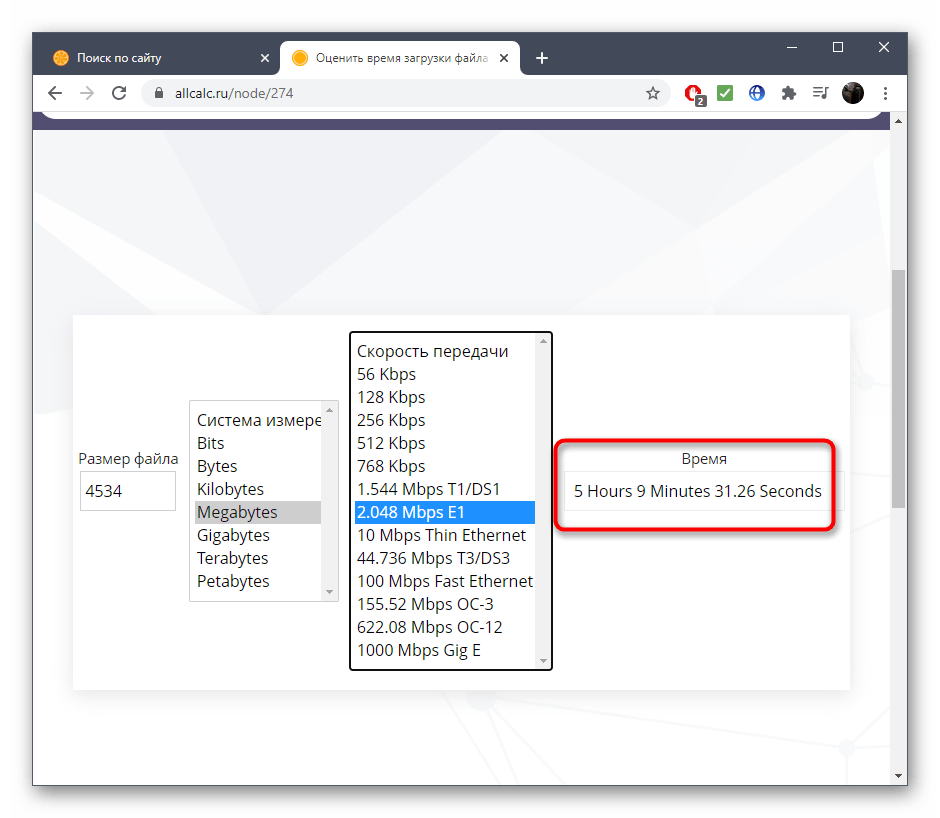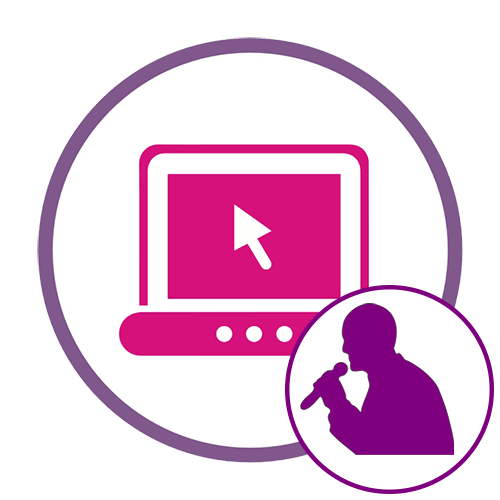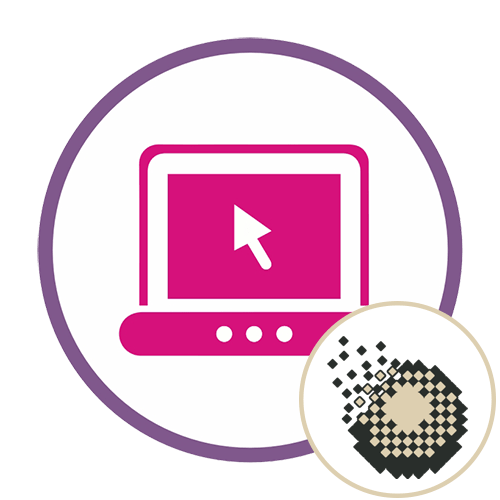Важлива інформація
Для точного розрахунку часу скачування будь-якого файлу вам знадобиться знати швидкість інтернет-з'єднання. Якщо ця характеристика досі не визначена, скористайтеся інструкціями з матеріалу за наступним посиланням, підібравши відповідний для себе варіант.
Детальніше: Перегляд і вимірювання швидкості інтернету в Windows 10
Однак при розрахунках до уваги необхідно брати не тільки швидкість з'єднання, але і фактори, які теж впливають на завантаження файлів. Якщо мова йде про їх скачуванні з різних сайтів, поправки потрібно робити на розташування сервера, його потужності і встановлені обмеження з боку хостера. Із завантаженням при вихідному з'єднанні все простіше, оскільки швидкість вимірюється точно і при передачі файлу, наприклад на хмару, розрахунки вийдуть приблизно вірними.
Спосіб 1: 2ip
На сайті 2ip зібрано величезну кількість різноманітних інструментів, пов'язаних з мережевими адресами та інтернетом в цілому. Якраз один з присутніх сервісів ми і будемо використовувати для розрахунку часу завантаження файлів. Приступайте до виконання інструкції вже після того, як виконали дії з попереднього розділу Статті.
- Перейдіть за посиланням вище, щоб потрапити на сторінку відповідного сайту, де відразу ж введіть Розмір файлу і вкажіть одиницю виміру у відповідному випадаючому списку.
- У полях вище самостійно напишіть вхідну і вихідну швидкості інтернет-з'єднання.
- Натисніть по розташованій внизу кнопці, щоб запустити процес розрахунку швидкості завантаження.
- Нижче з'явиться рядок з результатом розрахунку часу скачування файлу і його завантаження на сервер, якщо розрахунок проводиться по вихідній швидкості
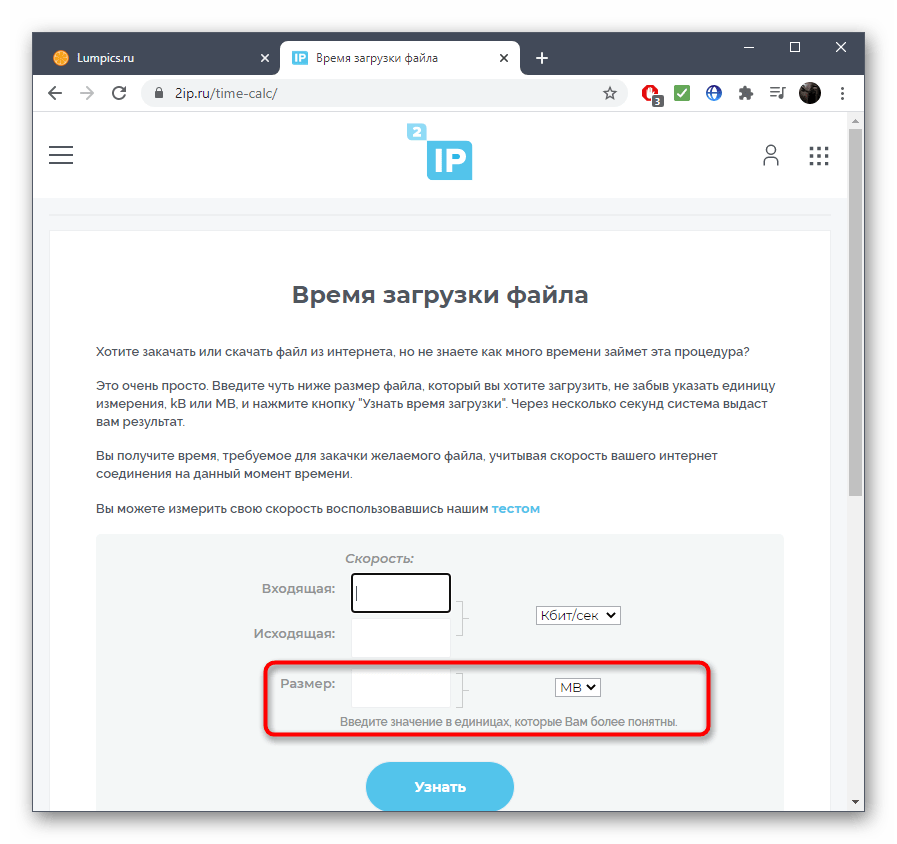
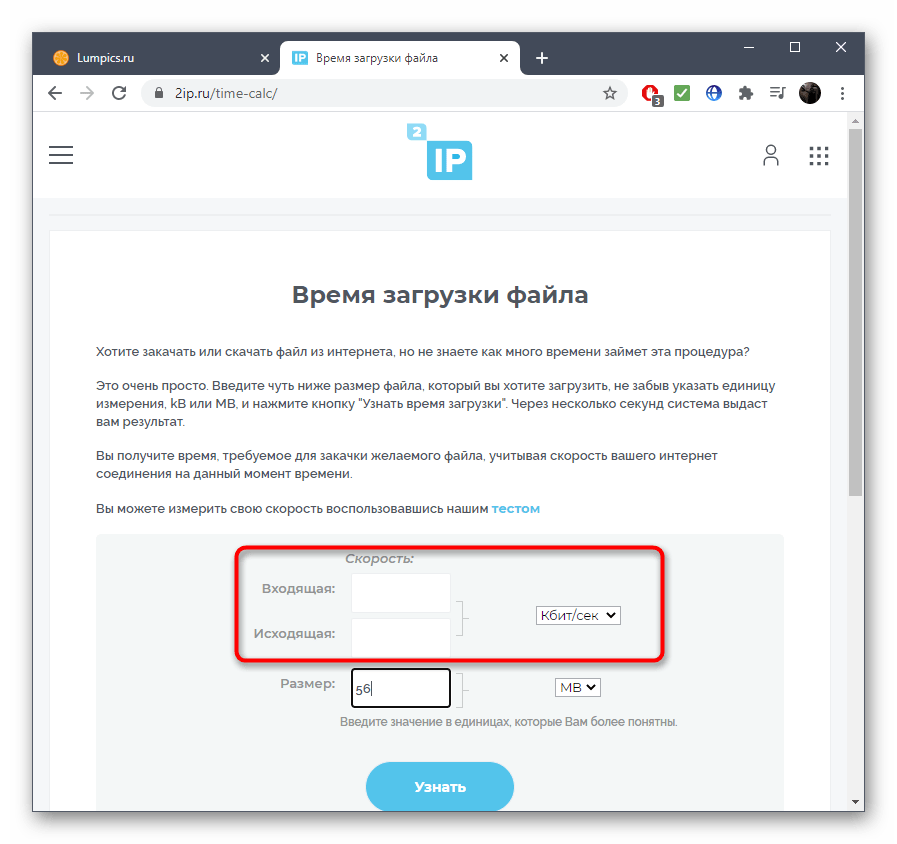
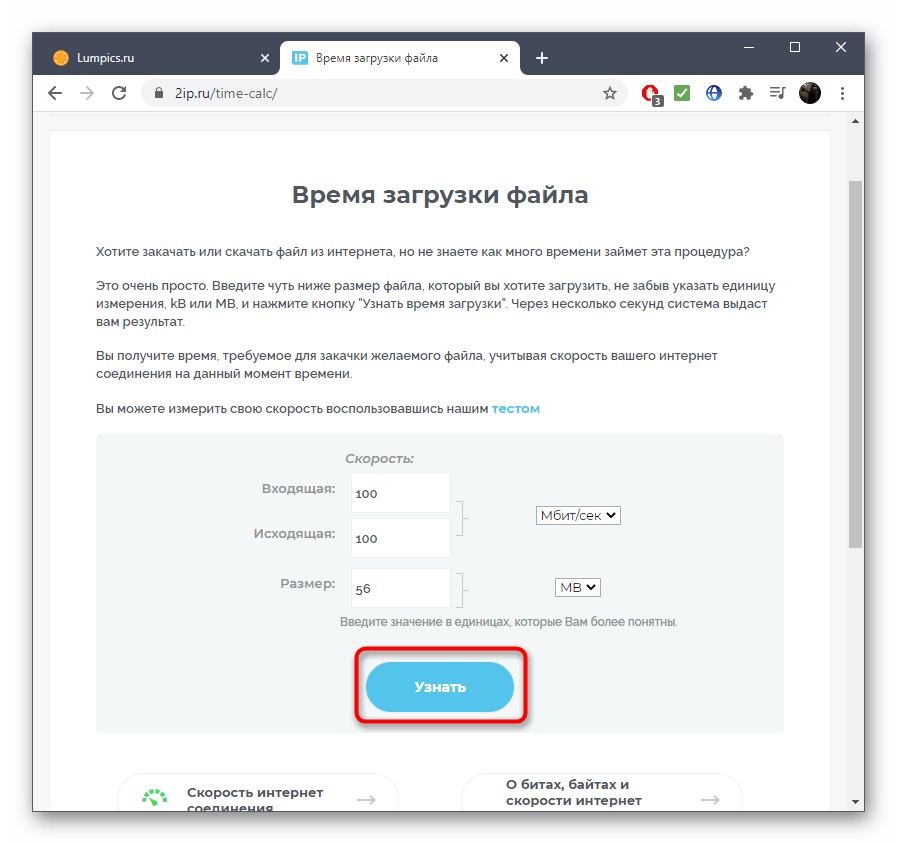
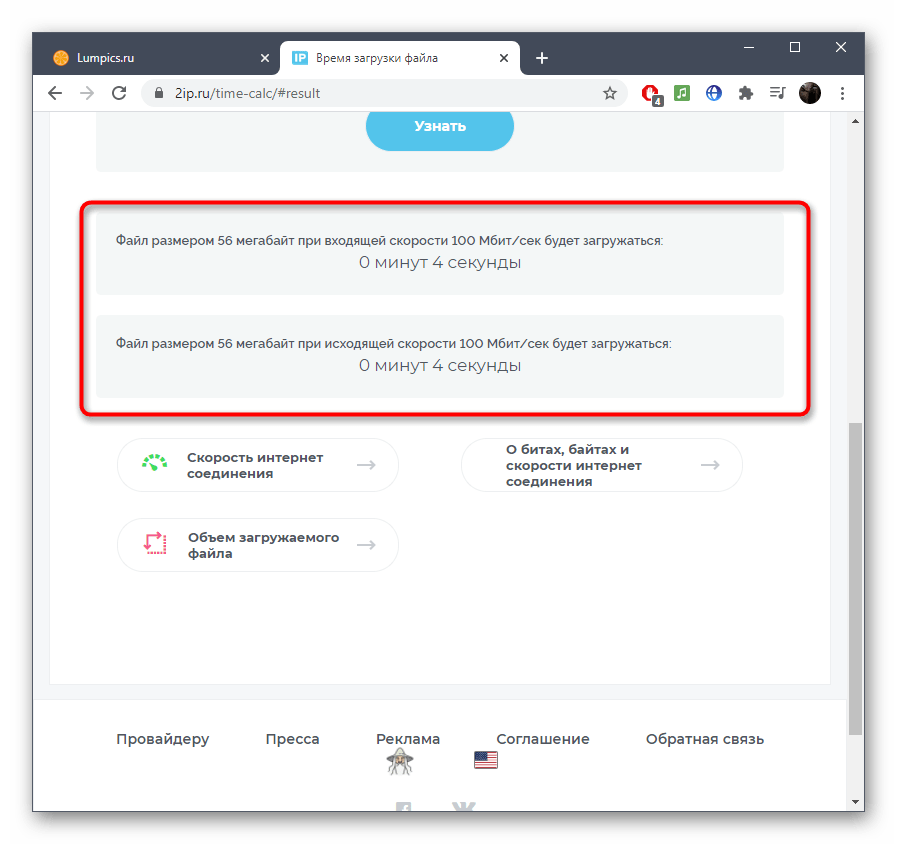
Змінюйте значення та повторно проводьте розрахунки, якщо це потрібно. У разі, коли функціональність сайту 2IP вас не влаштовує, ознайомтеся з Способом 3 , який має певні відмінності.
Спосіб 2: Allcalc
Онлайн-сервіс Allcalc функціонує трохи специфічним чином, але в ньому є можливість використовувати будь-яку систему вимірювання і вибрати одну зі стандартних швидкостей передачі, якщо її значення точно відомо.
- Після відкриття необхідної сторінки в першому блоці вкажіть розмір файлу для розрахунку.
- Слідом у списку виберіть відповідну систему вимірювання аж до петабайтів.
- Виділіть клацанням лівої кнопки миші одну з наявних швидкостей вимірювання.
- Подивіться на останній блок, щоб дізнатися час завантаження з точністю до секунди. Змінюйте швидкість або обсяг файлу, а новий результат автоматично відобразиться в цьому ж місці.